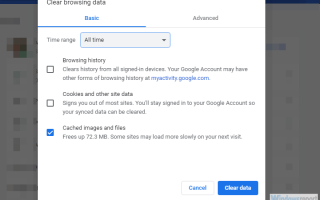Usługi przesyłania strumieniowego są na szczycie, z kilkoma dużymi graczami i wieloma małymi, ale wciąż popularnymi usługami. Jedną ze specjalistycznych usług dość popularnych w Stanach Zjednoczonych jest VUDU z niesamowitym wyborem tytułów filmowych. Ma jednak kilka problemów, ponieważ aplikacja dla systemu Windows 10 jest obniżona, a odtwarzacz internetowy często działa nieprawidłowo. Przeprowadziliśmy badania i przedstawiliśmy najczęstsze kroki rozwiązywania problemów w przypadku, gdy odtwarzacz VUDU nie działa w systemie Windows 10.
Jak rozwiązywać problemy z odtwarzaczem VUDU w systemie Windows 10
- Wyczyść pamięć podręczną przeglądarki
- Zresetuj aplikację do wartości fabrycznych
- Wycofaj Adobe Air
- Zainstaluj ponownie aplikację
- Wypróbuj inną przeglądarkę
- Wybierz jakość SD
Rozwiązanie 1 — Wyczyść pamięć podręczną przeglądarki
Po pierwsze, sprawdź dwukrotnie swoje połączenie i upewnij się, że używasz przewodowego. Połączenie Ethernet jest zawsze lepszą opcją niż Wi-Fi, szczególnie podczas przesyłania strumieniowego.
Ponadto wyłącz wszystkie rozwiązania VPN / proxy, ponieważ pozornie nie będą działać z VUDU. Jeśli jesteś z nieobsługiwanego obszaru, prawie nie będziesz mógł z niego korzystać.
Ponieważ istnieją obecnie dwa sposoby uzyskania dostępu do odtwarzacza VUDU w systemie Windows 10, postanowiliśmy rozwiązać obie opcje. To rozwiązanie oczywiście dotyczy odtwarzacza opartego na przeglądarce. Jeśli masz problemy z przesyłaniem strumieniowym, spróbuj je najpierw wypróbować.
Jak każda przeglądarka ma tendencję do gromadzenia dużej ilości pamięci podręcznej i przechowywania jej lokalnie. To ostatecznie obniży wydajność. Jest to szczególnie złe, jeśli chodzi o streaming online.
Dlatego zalecamy wyczyszczenie danych przeglądania (z wyjątkiem haseł) i przejście dalej. Jeśli nie masz pewności, jak wyczyścić pamięć podręczną przeglądarki, postępuj zgodnie z tymi instrukcjami:
Google Chrome i Mozilla Firefox
- naciśnij Shift + Ctrl + Delete aby otworzyć „Wyczyść dane przeglądania» menu.
- Wybierz «Cały czas”Jako przedział czasu.
- Skoncentruj się na usunięciu „Ciasteczka’, „Obrazy i pliki z pamięci podręcznej”I inne dane witryny.
- Kliknij na Wyczyść dane przycisk.

Microsoft Edge
- otwarty Brzeg.
- naciśnij Ctrl + Shift + Delete.
- Zaznacz wszystkie pola i kliknij Jasny.

Rozwiązanie 2 — Zresetuj aplikację do wartości fabrycznych
Z drugiej strony, jeśli używasz aplikacji, analogicznym działaniem jest przywrócenie jej do ustawień fabrycznych. Może to pomóc z różnych powodów, z których głównym jest uszkodzenie lokalnie buforowanych plików. Dlatego przed ponowną instalacją aplikacji VUDU spróbuj ją zresetować.
Zdajemy sobie sprawę z mnóstwa problemów, które ta aplikacja przedstawia, ale jeśli to już Twój pierwszy wybór, możesz spróbować zrobić wszystko, co w Twojej mocy.
Oto jak zresetować aplikację do wartości fabrycznych:
- Naciśnij klawisz Windows + I, aby otworzyć Ustawienia.
- Wybierać Aplikacje.
- Rozwiń aplikację VUDU i otwórz Zaawansowane ustawienia.
- Przewiń w dół i kliknij Resetowanie.

Rozwiązanie 3 — Cofnij Adobe Air
Chociaż aplikacja VUDU z pewnością przynosi słabą obsługę, wciąż istnieją pewne zewnętrzne przyczyny. Jeśli odtwarzacz VUDU nie działa w systemie Windows 10, przyczyną może być wersja Adobe Air.
Mianowicie, na podstawie zebranych raportów wygląda na to, że niektóre wersje Adobe Air nie będą działać z odtwarzaczem VUDU. Sugeruje to, że przywrócenie do starszej wersji może uwolnić Cię od problemów z przesyłaniem strumieniowym.
Oto, co musisz zrobić:
- Na pasku wyszukiwania systemu Windows wpisz polecenie Sterowanie i otwórz Panel sterowania.
- Wybierać Odinstaluj program.
- Odinstaluj Adobe AIR klient.
- Przejdź tutaj i pobierz starsza wersja środowiska wykonawczego klienta Adobe Air.
- Zainstaluj Adobe Air i spróbuj ponownie przesyłać strumieniowo za pomocą odtwarzacza VUDU.
Rozwiązanie 4 — Zainstaluj ponownie aplikację
Jeśli poprzednia rozdzielczość nie była owocna, jedynym krokiem w rozwiązywaniu problemów, który możemy doradzić, jest ponowne zainstalowanie. Jest to tak ogólne, jak się wydaje, ale bez względu na to, czy patrzymy na standardowy program komputerowy, czy na aplikację Windows 10 UWP, wiele problemów można rozwiązać przez prostą ponowną instalację.
Oto jak ponownie zainstalować aplikację odtwarzacza VUDU:
- otwarty Początek i poszukaj VUDU app.
- Kliknij go prawym przyciskiem myszy i odinstaluj.
- otwarty Microsoft Store i zainstaluj ponownie aplikację VUDU.
Rozwiązanie 5 — Wypróbuj alternatywną przeglądarkę
Jeśli jedna przeglądarka nie działa, wypróbuj inną. Na podstawie raportów większość problemów z przesyłaniem strumieniowym była nieco związana z przeglądarkami Microsoft — Internet Explorer i Edge. Dlatego sugerujemy wypróbowanie jednej z wielu alternatyw, takich jak Chrome lub Firefox.
Ponadto rozszerzenia blokujące reklamy mogą również zakłócać działanie odtwarzacza internetowego. Dlatego podczas korzystania z internetowego odtwarzacza VUDU należy je wyłączyć. Możesz także dodać do białej listy określoną witrynę, klikając rozszerzenie w górnym rogu i wyłączając je. W ten sposób adblocker będzie aktywny na innych stronach internetowych, ignorując VUDU.
Rozwiązanie 6 — Przejdź do jakości SD
Wreszcie, jeśli nie możesz załadować określonego tytułu w preferowanej wysokiej rozdzielczości (HDX), spróbuj obniżyć wersję i powinno to działać. Wiemy, że nie jest to samo w sobie rozwiązanie, ale niektórzy użytkownicy głosu mieli awarie wyłącznie w tych ustawieniach. I to jest coś, co wymaga wsparcia VUDU. Do tego czasu spróbuj z niższą jakością, a może po prostu działać.
Pamiętaj, że oficjalne wymagania dotyczące przesyłania strumieniowego wysokiej jakości wynoszą 11 MB / s. Jeśli nie spełniasz wymagań, prawdopodobnie strumień się nie uruchomi.
Powiedziawszy to, możemy zakończyć ten artykuł. Jeśli masz jakieś pytania lub sugestie, napisz do nas w sekcji komentarzy poniżej.